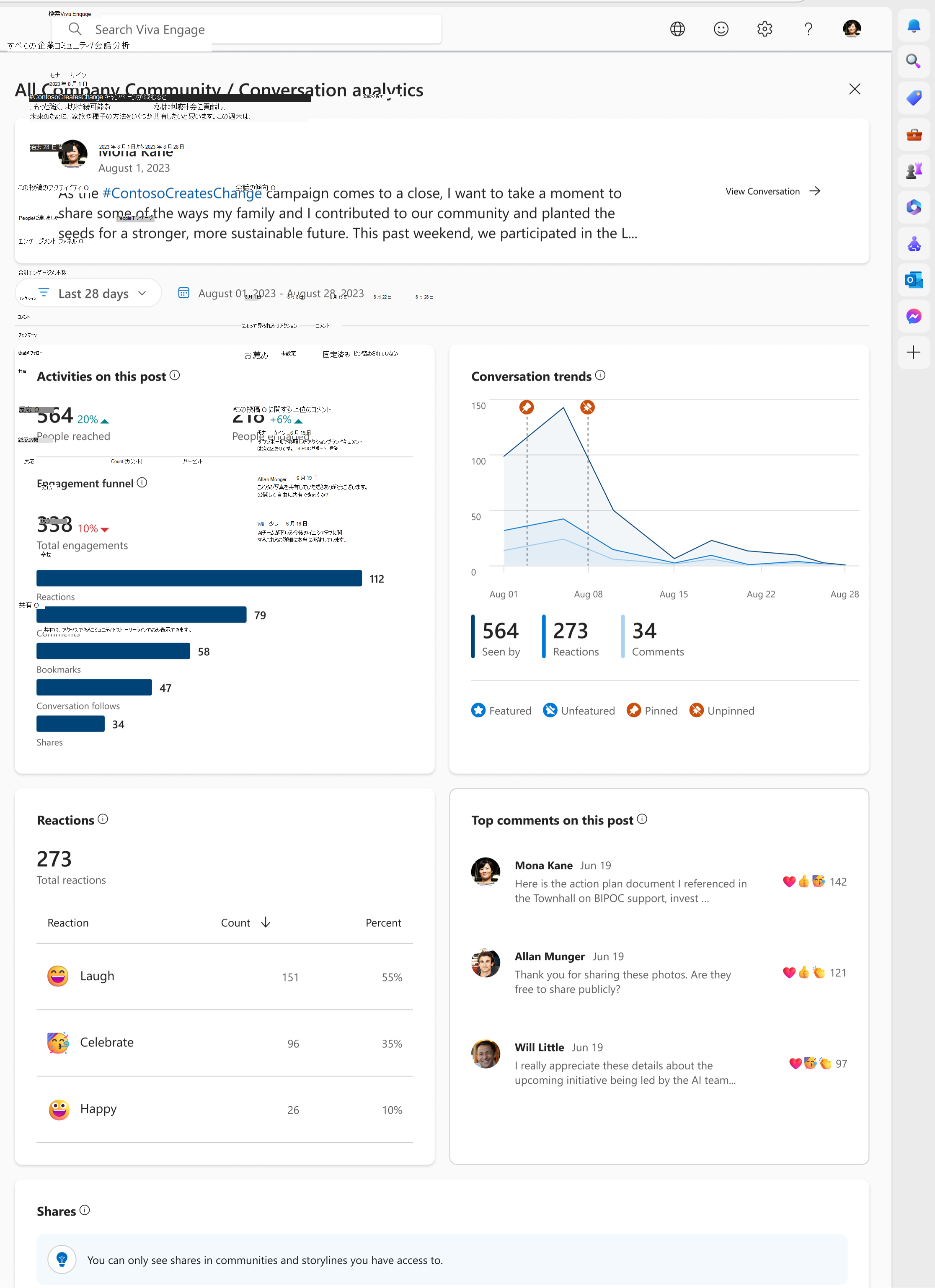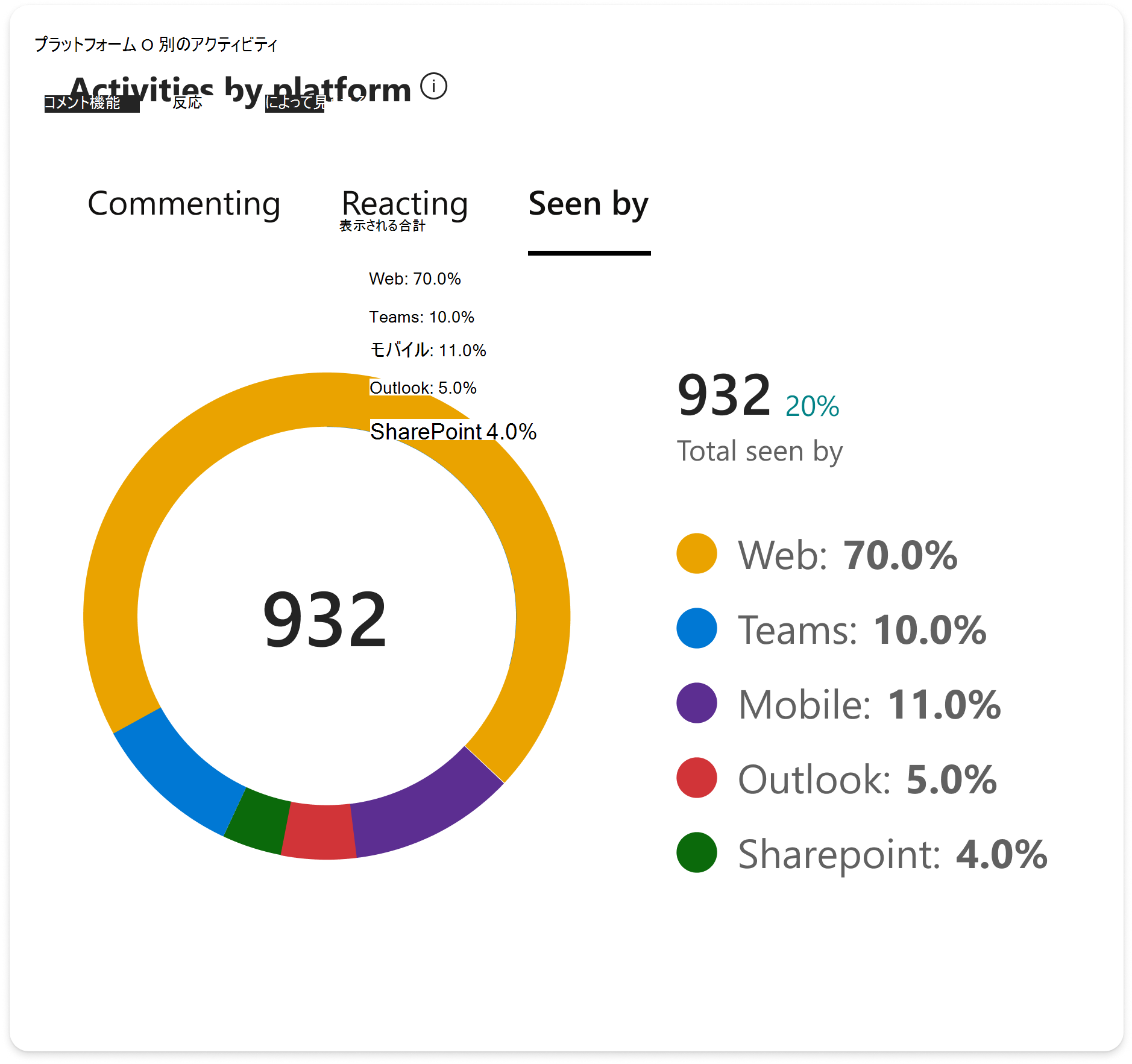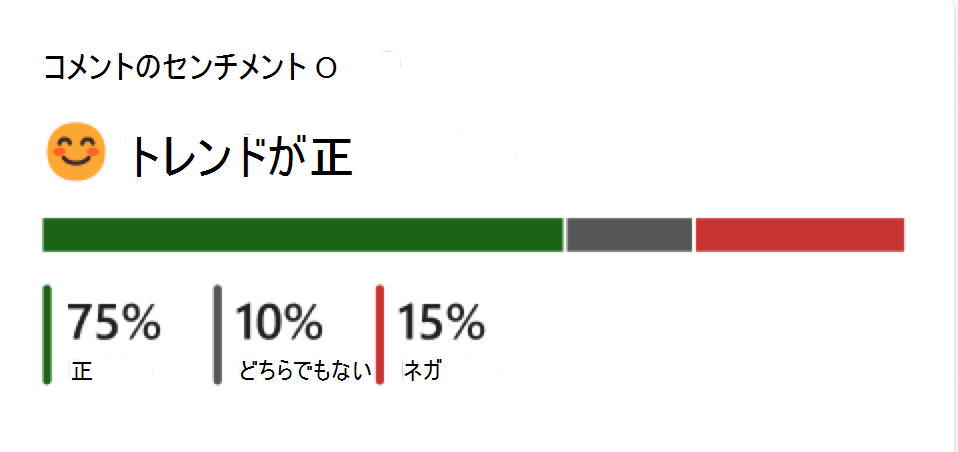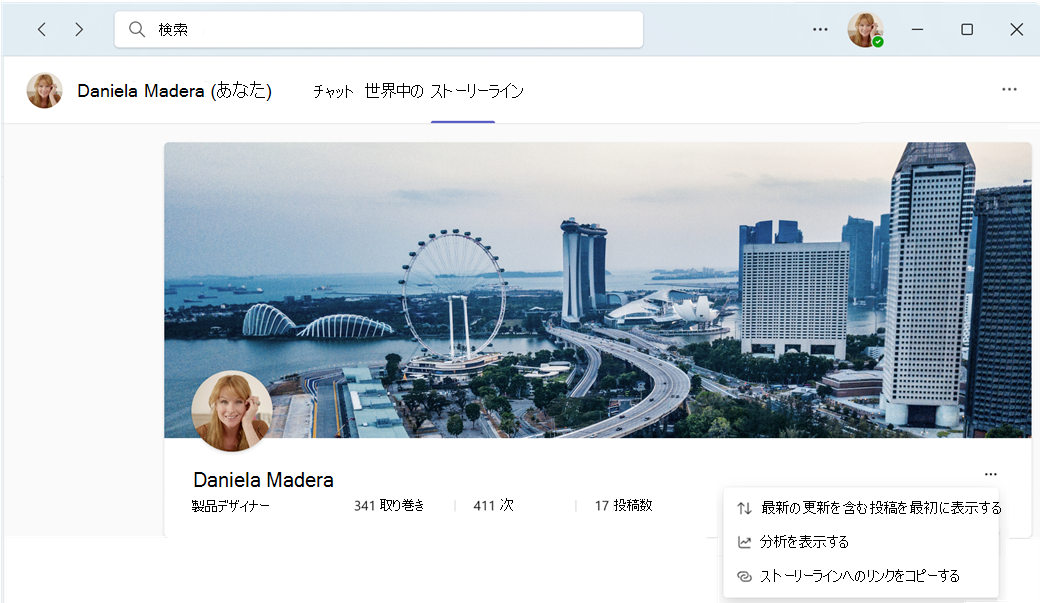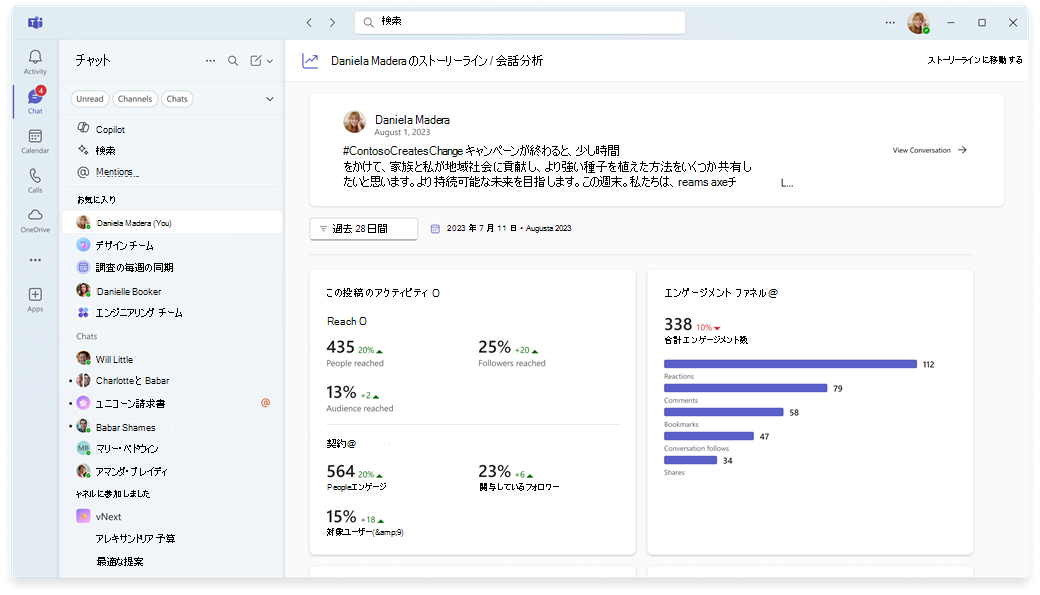分析を使用してViva Engageのエンゲージメントを監視する
Viva Engageは、投稿の影響をより深く理解するのに役立つ堅牢な分析を提供します。 分析を使用すると、次の監視を行うことができます。
-
独自のエンゲージメント (個人用、回答、会話分析)
-
訪問したコミュニティ内でのエンゲージメント (コミュニティ分析)。
-
企業のコミュニケーターとネットワーク管理者は、organization全体のエンゲージメントを監視できます (キャンペーンとネットワーク分析)。
注: 会話とコミュニティ分析を除き、ほとんどのダッシュボード分析は、MicrosoftViva Suite または Employee Communications and Community ライセンスを持つお客様のみが利用できます。
Analytics ダッシュボードを開く
Viva Engageおよびリーダーの代理人に投稿を作成したユーザーは、Analytics ダッシュボードを表示できます。
個人用分析ダッシュボードを開くには、次のいずれかの方法を使用します。
-
ストーリーラインから、カバー写真の下にある分析アイコンまたは [個人用概要 ] タイルのリンクを選択します。 [個人用] タブに開かれた完全な [分析] ページが表示されます。
-
左側のナビゲーション メニューの [分析] リンクViva Engage選択します。
-
[回答] ページで、[個人用回答の概要] タイルのリンクを選択します。
ヒント: メトリックにマウス ポインターを合わせると、そのメトリックに関する詳細情報が表示されます。
個人用分析には、次のメトリックが含まれます。
|
リーチ |
投稿を表示、反応、またはコメントしたユーザーのカウントとグラフ化パターン。 |
|
リーチの内訳 |
表示、反応、またはコメントを行っているユーザーの数。 |
|
エンゲージメントの内訳 |
反応またはコメントしたユーザーの割合。 |
|
上位の会話 |
あなたが始めた最も人気のある会話。 |
|
投稿に対する反応 |
すべての投稿に対する一意のリアクション数。 |
|
投稿に関する上位のコメント |
最も反応の多い投稿に対するコメント。 |
傾向を確認するには、次のダッシュボード フィルターを使用します。
|
Date range (日付範囲) |
日付範囲を使用すると、投稿が作成された日付以降の会話の傾向を確認できます。 日付範囲は、選択した期間の変更 (デルタ) を表します。 7 日、28 日、90 日、365 日でフィルター処理できます。 たとえば、[7 日] を選択すると、週ごとの変更を確認できます。 90days では、四半期ごとの変更が表示されます。 |
|
出張先 |
このフィルターを使用して、コミュニティとストーリーライン全体のデータ を 含めるか、ストーリーラインにのみデータを含めます。 |
注: 対象ユーザー関連のメトリックは、管理者または企業のコミュニケーターによって識別され、対象ユーザーが割り当てられている リーダーにのみ表示されます。 詳細については、「Viva Engageでリーダーを特定し、対象ユーザーを管理する」を参照してください。
取り組む質問と回答のパフォーマンスを理解するには、Answers 分析をチェックします。 これらの分析は、[回答] タブまたはコミュニティで、Engageで質問を投稿または回答するすべてのユーザーに表示されます。
応答分析には、次のメトリックが含まれます。
|
お手伝いPeople |
質問または回答に関与したユーザーの数に基づく影響。 詳細については、「Vivaの回答: ヘルプ & People 保存された時間について - Microsoft Community Hub」を参照してください。 |
|
回答の概要 |
回答した質問の分析 |
|
質問の概要 |
質問の分析 |
|
お客様が関与した質問 |
最も関心を引いた質問または回答の内訳 |
注: 一部のユーザーは、分析クライアントの内訳情報Engage期待どおりに機能しないことがわかります。 この問題は、Viva Suite および Communications およびコミュニティライセンスを持つお客様のネットワーク分析と会話分析で使用できるクライアントの内訳メトリックに影響します。 Teams でのViva Engageなどのエクスペリエンスでは、エンゲージメントが低いことが不正確に表示される場合があります。 エンゲージメントが見つからない場合は、"Web" クライアント エンゲージメントとして表示されます。 エンジニアリング チームは、この問題の解決に取り組んでいます。
会話分析は、Viva Engage投稿アクティビティのリアルタイムの内訳であり、会話スターター、記事、投票、称賛などのデータが含まれます。 投稿作成者、代理人、および企業コミュニケーターは、会話分析を表示できます。 コミュニティ管理者は、管理するコミュニティの会話分析を表示できます。
-
Viva Engageで会話に移動し、省略記号アイコンを選択し、[分析の表示] を選択します。または、すべてのスレッドに表示される [表示 数] を選択します。
会話分析には、次のメトリックが含まれます。
|
Peopleに達しました |
閲覧、反応、または返信したユーザーの数。 |
|
Peopleエンゲージ |
反応または返信したユーザーの数 |
|
エンゲージメント ファネル |
投稿で発生するエンゲージメントの種類。 ブックマークや共有などの詳細な会話固有のアクティビティが含まれます。 |
|
会話の傾向 |
選択した時間枠で投稿を表示、反応、コメントしたユーザーの総数。 会話が注目またはピン留めされている場合は、それらのアクションがグラフに表示されます。 |
|
反応の内訳 |
全反応および使用される反応の種類。 |
|
投稿に関する上位のコメント |
投稿に関する最も魅力的なコメントの概要。 |
|
共有 |
この投稿が共有された方法と場所を示します。 この表のメトリックは、共有時に作成された新しい投稿に関連しています。 |
会話分析には、次の追加メトリックViva Engage Premium に含まれます。
上級者のリーチとエンゲージメント
投稿の作成場所に応じて、フォロワーと対象ユーザーまたはコミュニティに到達した割合。 コミュニティ内に投稿が作成された場合、コミュニティリーチメトリックが表示されます。 ストーリーラインで投稿が作成された場合、フォロワーに到達したメトリックが表示されます。 リーダーによってストーリーラインに投稿が作成された場合、対象ユーザーに到達したメトリックが表示されます。
プラットフォーム別のアクティビティ
コメント、リアクション、ビューの由来となるプラットフォーム。
コメント内のセンチメント
投稿内のすべてのコメントの平均センチメント。 このメトリックは、少なくとも 5 つの一意のコメントを含む投稿でのみ使用できます。 詳細については、「Viva Engageのセンチメントとテーマの分析 」を参照してください。
コミュニティ分析は、コミュニティメンバーと管理者がコミュニティのEngageコミュニティのエンゲージメントの傾向を理解するのに役立ちます。 Viva Engageネットワーク メンバーは、パブリック コミュニティの分析情報を確認できます。 コミュニティ メンバーは、プライベート コミュニティの分析情報を確認できます。 Premium ライセンスネットワークのコミュニティ管理者は、保存時間、Peopleヘルプ、頻繁な共同作成者、休止中の会話などの高度な分析を確認できます。
コミュニティにアクセスしてコミュニティ分析を開き、コミュニティ ヘッダーの分析アイコンを選択します。 Analytics ハブを使用してコミュニティ分析を表示し、[ コミュニティ ] タブを開くことができます。 コミュニティ管理者は、コミュニティの分析を概要に表示カード、マネージド コミュニティの右側のパネルに表示することもできます。
コミュニティ分析には、次の機能とメトリック定義が含まれます。
|
日付範囲セレクター |
それ以降のすべてのメトリックは、選択した日付に適用されます。 |
|
メンバー アクティビティ |
コミュニティ メンバーと管理者アクティビティの概要を表示します。 メンバー数には管理者が含まれていないため、メインコミュニティフィードに表示されるメンバー数とは異なる場合があります。 |
|
Members/Admins/People Engaged |
コミュニティでコンテンツに反応、コメント、または投稿した一意のユーザーの合計数。 |
|
Members/Admins/People Reached |
コミュニティ コンテンツを表示した一意のユーザーの合計。 |
|
管理応答率 |
コミュニティ管理者の返信を含む投稿 (スレッド スターター) の割合を表示します。 |
|
投稿の合計数 |
コミュニティ内で作成された投稿 (スレッド スターター) の内訳を表示します。 |
|
投稿のビュー |
すべての投稿のビューの数を表示します (スレッド スターターのみ)。 ユーザーは投稿を見直して別のビューとして登録できるため、この数は一意ではありません。 プライベート グループとすべての会社のカウントには、メンバーと管理者のエンゲージメントのみが含まれます。 |
|
投稿されたメッセージ |
スレッド スターターや返信を含む、投稿されたメッセージの数を表示します。 プライベート グループとすべての会社のカウントには、メンバーと管理者のエンゲージメントのみが含まれます。 |
|
メッセージに対する反応 |
スレッド スターターや応答など、メッセージに対するリアクションの数を表示します。 プライベート グループとすべての会社のカウントには、メンバーと管理者のエンゲージメントのみが含まれます。 |
|
回答率と最適回答率 |
回答を受け取る質問の割合と、コミュニティ内で最適な回答としてマークされた質問の割合を表示します。 |
|
上位の会話 |
コミュニティで最も多くのリアクション、コメント、返信を含む投稿 (スレッド スターター) を表示します。 これらの会話は、管理者、企業のコミュニケーター、コミュニティのメンバーにのみ表示されます。 外部ゲストとその他の外部ネットワーク ユーザーは、この表の内容を表示する権限がありません。 |
|
デルタ |
すべてのパーセント増減の変更は、日付の選択に基づいています。 例: 7 日間の場合、デルタは週ごとの変更を示します。 28 日間の期間の場合、差分には月の変更に対する月が表示されます。 |
コミュニティ分析には、Viva Engage Premium に追加のメトリックが含まれます。
|
センチメント |
コミュニティ内のすべての投稿の平均センチメント。 このメトリックは、少なくとも 20 人のメンバーと 5 つのユニークなポスターを持つコミュニティでのみ使用できます。 詳細については、「Viva Engageのセンチメントとテーマの分析」を参照してください。 |
|
投稿とセンチメント |
AI 要約が有効になっている場合、この一連のメトリックには、投稿したユーザーの合計数と、コンテンツ全体のセンチメントの傾向が表示されます。 コミュニティ分析内の 1 つのコミュニティにスコープを設定します。 詳細については、「Viva Engageのセンチメントとテーマの分析 」を参照してください。 |
|
コミュニティのテーマの傾向 |
AI 要約を有効にすると、コミュニティ全体で説明されている最も人気のあるテーマも表示されます。 コミュニティ分析内の 1 つのコミュニティにスコープを設定します。 詳細については、「Viva Engageのセンチメントとテーマの分析 」を参照してください。 |
|
Peopleヘルプ |
コミュニティ内で Q&As に反応し、投票し、返信した一意のユーザーの数を表示します。 |
|
保存された時間 |
質問に回答した調査に基づいて計算され、検索時間を短縮することで、平均的な人を約 15 分節約できます。 |
|
休止中の会話 |
コミュニティの投稿をエンゲージメントなしで表示します。 |
|
未回答の質問 |
投稿された回答のない質問を表示します。 |
|
頻繁な共同作成者 |
コミュニティ内で最も多くのコンテンツを作成するユーザーを表示します。 |
|
新しいメンバー |
コミュニティに最近参加したユーザーを表示します |
注: 任意の時間範囲のデータを .CSV 形式ファイルにエクスポートするには、コミュニティ分析ダッシュボードの上部にある [エクスポート ] ボタンを選択します。
注: 一部のユーザーは、分析クライアントの内訳情報Engage期待どおりに機能しないことがわかります。 この問題は、Viva Suite および Communications およびコミュニティライセンスを持つお客様のネットワーク分析と会話分析で使用できるクライアントの内訳メトリックに影響します。 Teams でのViva Engageなどのエクスペリエンスでは、エンゲージメントが低いことが不正確に表示される場合があります。 エンゲージメントが見つからない場合は、"Web" クライアント エンゲージメントとして表示されます。 エンジニアリング チームは、この問題の解決に取り組んでいます。
ネットワーク分析は、ネットワーク管理者と企業コミュニケーターがEngage ネットワークのパフォーマンスを理解するのに役立ちます。 より詳細な分析を取得するには、 これらの分析情報を組織の属性でフィルター処理することもできます。 ネットワーク分析の管理の詳細については、「Viva Engageでの分析の表示と管理」を参照してください。
ネットワーク分析には、次のメトリックが含まれます。
|
有効なライセンス |
Viva Engageがサービスとして有効になっているライセンスを持つユーザーの数。 |
|
アクティブ化されたユーザー |
過去 18 か月間に少なくとも 1 回Viva Engage訪問したユーザーの数。 |
|
Peopleに達しました |
閲覧、反応、または返信したユーザーの数。 |
|
Peopleエンゲージ |
反応または返信したユーザーの数。 |
|
投稿People |
Viva Engageに投稿したユーザーの数。 |
|
エンゲージメント ベンチマーク |
同じような規模の組織と比較した、ネットワークのエンゲージメント率のパーセンタイル比較。 |
|
エンゲージメントの内訳 |
ネットワーク全体で発生するエンゲージメントの 種類 。 エンゲージメントには、投稿、コメント、リアクションが含まれます。 エンゲージメントの合計は、選択した期間中に行われたすべての投稿、コメント、およびリアクションの集計です。 |
|
プラットフォーム別のアクティビティ |
アクティビティが発生するクライアントを表示します。 クライアントを分類するのに十分な情報がない場合、エンゲージメントは Others として記録されます。 同様に、エンゲージメントが発生した正確なクライアントがデータ ストリームに記録されない場合は、ユーザー アクティビティを Others としてログに記録します。 この方法の例としては、organizationが API または埋め込みを使用してEngage フィードをユーザーに公開する場合があります。 |
|
投稿とセンチメント |
AI 要約が有効になっている場合、この一連のメトリックには、コンテンツ全体で投稿したユーザーの総数、投稿の総数、センチメントの傾向が表示されます。 詳細については、「Viva Engageのセンチメントとテーマの分析 」を参照してください。 |
|
ネットワーク内のテーマの傾向 |
AI 要約を有効にすると、ネットワークで説明されている最も一般的なテーマも表示されます。 詳細については、「Viva Engageのセンチメントとテーマの分析 」を参照してください。 |
|
お知らせの内訳 |
ネットワーク全体のアナウンス アクティビティの概要には、ストーリーラインとコミュニティを介して行われたお知らせの場所の分割が含まれます。 また、リーチしたユーザー、関与しているユーザー、最初の表示までの中央値の時間、選択した期間の最初の反応の中央値の時間の概要も示します。 |
|
頻繁な共同作成者 |
ネットワーク全体で最も多くの投稿を作成するユーザーを表示します。 |
|
上位の会話 |
アクティビティが最も多い投稿を表示します。 ビュー、リアクション、コメント、またはアナウンスでのみ並べ替えることができます。 |
|
人気のあるコミュニティ |
アクティビティが最も多いコミュニティを表示します。 投稿、コメント、メンバーごとのビュー、参加しているメンバーで並べ替えることができます。 エンゲージメントのあるメンバーは、コミュニティ内でメッセージを反応または投稿する人です。 |
|
トレンドキャンペーン |
アクティビティが最も多いキャンペーンを表示します。 ビュー、コメント、リアクションで並べ替えることができます。 |
注: 任意の時間範囲のデータを .CSV 形式ファイルにエクスポートするには、ネットワーク分析ダッシュボードの上部にある [エクスポート ] ボタンを選択します。
キャンペーン分析を使用すると、公式のEngage キャンペーンのEngage管理者と企業コミュニケーターのパフォーマンス メトリックが得られます。 これらの分析の管理の詳細については、「Viva Engageでコミュニティの分析情報を表示する」を参照してください。
キャンペーン分析では、次のメトリックが追跡されます。
|
People反応 |
キャンペーン ハッシュタグを使用して投稿に反応したユーザーの数。 |
|
コメントされたPeople |
キャンペーン ハッシュタグを使用して投稿にコメントしたユーザーの数。 |
|
投稿People |
キャンペーン ハッシュタグを使用して投稿を作成したユーザーの数。 |
|
Peopleに達しました |
キャンペーン ハッシュタグを使用して投稿を表示、反応、または返信したユーザーの数。 |
|
取り巻き |
キャンペーンに従うユーザーの数。 |
|
投稿の合計数 |
作成された投稿の総数のうち、キャンペーン ハッシュタグが含まれている投稿の数を示します。 リストは、ほとんどの投稿の場所またはほとんどのビューを含む場所で並べ替えることができます。 |
|
上位の会話 |
アクティビティが最も多い会話を表示します。 ビュー、コメント、またはリアクションで並べ替えることができます。 |
|
キャンペーンのフォロワーの内訳 |
キャンペーンのフォロワーのエンゲージメント ファネルを表示します。これには、フォローやアクティビティの合計が含まれます。 一部のカテゴリは、参加者が 5 人未満で表示されません。 (Engageで定義されている) リーダーのみのアクティビティを表示するようにフィルター処理できます。 |
|
人からの反応 |
反応の種類別に分割された総反応量を示します。 |
注: Teams のストーリーラインは、Teams のViva Engageエクスペリエンスとは異なります。 Storyline は、主要なEngageソーシャル インターフェイスを Teams コミュニケーション アプリに提供するMicrosoft Teamsの 1 つのタブ機能です。 この機能を利用するために、Teams でViva Engage アプリを実行する必要はありません。
Teams 用ストーリーライン (Teams 用のViva Engage アプリとは別) には、同僚に従って操作するための同じツールと機能のセットが用意されています。 まず、自分と一緒に新しいチャット セッションを開くと、[ストーリーライン] タブが表示され、プロフィールが表示されます。
カバー写真の下の [その他] メニュー () で、[ プロファイル分析の表示] を選択します。
[ストーリーライン分析] ページが表示され、Viva Engageの [個人用分析] ページの情報がViva Engageに表示されます。
注: ストーリーラインに戻る場合は、[ストーリーライン分析] ページの右上にある [ ストーリーラインに移動] を選択します。